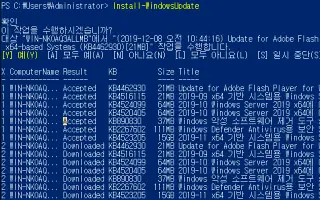Cet article est un guide d’installation avec quelques captures d’écran utiles sur la façon d’installer les mises à jour de Windows 10 à partir de PowerShell. Vous pouvez utiliser PowerShell pour installer les dernières mises à jour sur Windows 10, et dans ce guide, vous apprendrez comment effectuer cette tâche.
Les mises à jour de Windows 10 sont effectuées automatiquement ou manuellement via les paramètres de Windows Update. Toutefois, si vous souhaitez corriger une nouvelle installation ou créer un script personnalisé qui automatise le processus différemment, vous pouvez utiliser la commande de PowerShell à PSWindowsUpdate pour rechercher et installer les correctifs manquants.
PSWindowsUpdate est un module communautaire de Michal Gajda disponible via la PowerShell Gallery. Il contient des composants qui facilitent la recherche, le téléchargement et l’installation de mises à jour de qualité dans Windows 10.
Ci-dessous, je vais vous montrer comment rechercher et installer des mises à jour pour Windows 10 à l’aide de PowerShell. Continuez à faire défiler pour le vérifier.
Comment mettre à jour Windows 10 à partir de PowerShell
Pour vérifier et installer les mises à jour avec PowerShell, procédez comme suit :
- Ouvrez Démarrer .
- Recherchez PowerShell et cliquez avec le bouton droit sur le résultat supérieur et sélectionnez l’ option Exécuter en tant qu’administrateur .
- Installez le module pour exécuter Windows Update en tapant la commande suivante et appuyez sur Entrée .
Install-Module PSWindowsUpdate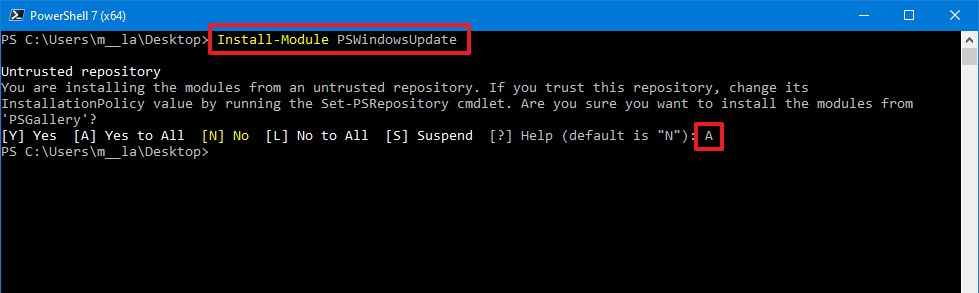
Remarque : Après avoir installé le module, vous n’avez plus besoin de répéter l’ étape 3 pour utiliser le module et gérer les mises à jour . - Tapez A et appuyez sur Entrée pour confirmer.
- Pour vérifier les mises à jour avec PowerShell, tapez la commande suivante et appuyez sur Entrée .
Get-WindowsUpdate - Installez les mises à jour Windows 10 disponibles en tapant la commande suivante et appuyez sur Entrée .
Install-WindowsUpdate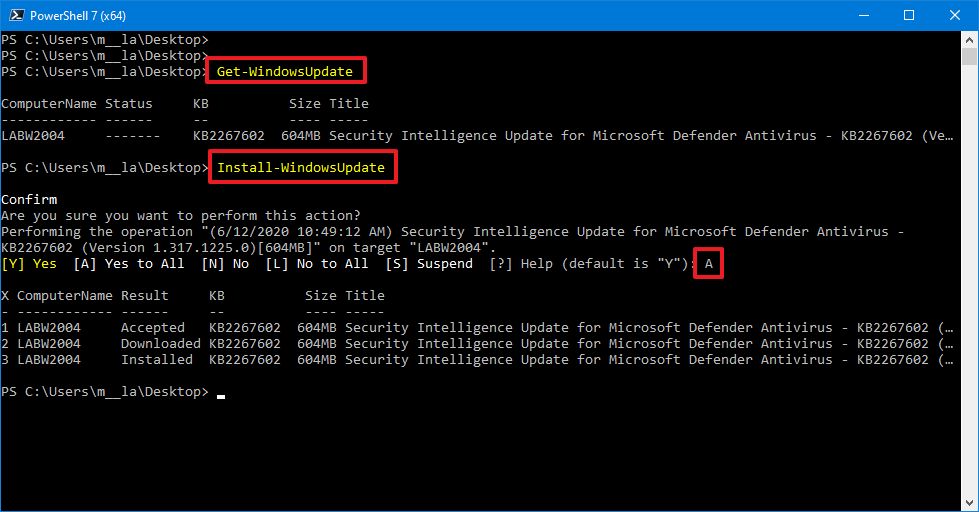
- Tapez A et appuyez sur Entrée pour confirmer.
Une fois le processus terminé, la dernière mise à jour cumulative sera téléchargée et installée sur votre ordinateur.
Gestion des mises à jour avec PowerShell
Le module PSWindowsUpdate contient de nombreuses options que vous pouvez utiliser pour gérer les mises à jour. Vous pouvez utiliser la commande à tout moment Get-Command –Module PSWindowsUpdatepour interroger la liste des commandes disponibles.
Par exemple, les étapes suivantes téléchargeront, installeront et redémarreront votre ordinateur pour terminer le processus de mise à jour.
- Ouvrez Démarrer .
- Recherchez PowerShell et cliquez avec le bouton droit sur le résultat supérieur et sélectionnez l’ option Exécuter en tant qu’administrateur .
- Tapez la commande suivante pour télécharger et installer toutes les mises à jour disponibles, redémarrez le système et appuyez sur Entrée .
Get-WindowsUpdate -AcceptAll -Install -AutoReboot
Une fois le processus terminé, Windows 10 téléchargera et installera toutes les mises à jour disponibles et redémarrera votre ordinateur pour que les modifications prennent effet automatiquement.
Il existe également une option pour télécharger et installer des mises à jour spécifiques.
- Ouvrez Démarrer .
- Recherchez PowerShell et cliquez avec le bouton droit sur le résultat supérieur et sélectionnez l’ option Exécuter en tant qu’administrateur .
- Répertoriez les mises à jour disponibles et leur numéro de base de connaissances à l’aide de PowerShell en tapant la commande suivante et en appuyant sur Entrée .
Get-WindowsUpdate - Tapez la commande suivante pour télécharger et installer l’élément spécifique, redémarrez le système et appuyez sur Entrée .
Get-WindowsUpdate -Install -KBArticleID 'KB5007186'Assurez-vous de remplacer « KB5007186 » dans la commande par le nom de la base de connaissances de la mise à jour que vous souhaitez installer.
Dans ce cas, après avoir terminé le processus, Windows 10 téléchargera et installera la mise à jour KB4560960 sur votre appareil.
Windows 10 est livré avec le fournisseur de mise à jour Windows , mais il a des options limitées et une utilisation plus complexe par rapport au module PSWindowsUpdate.
Ci-dessus, nous avons examiné comment installer les mises à jour de Windows 10 à partir de PowerShell. Nous espérons que ces informations vous ont aidé à trouver ce dont vous avez besoin.